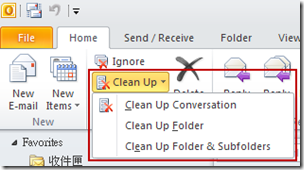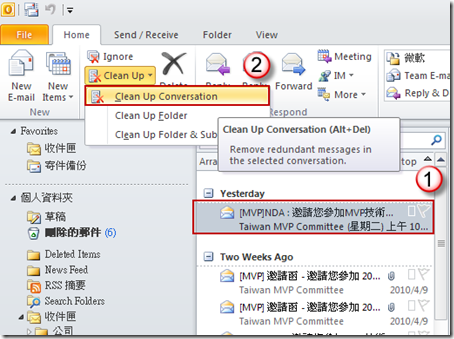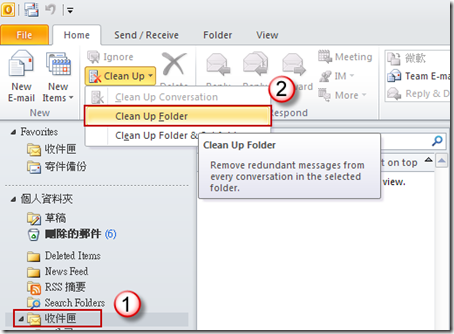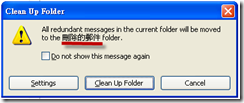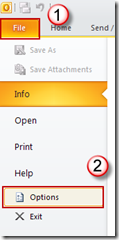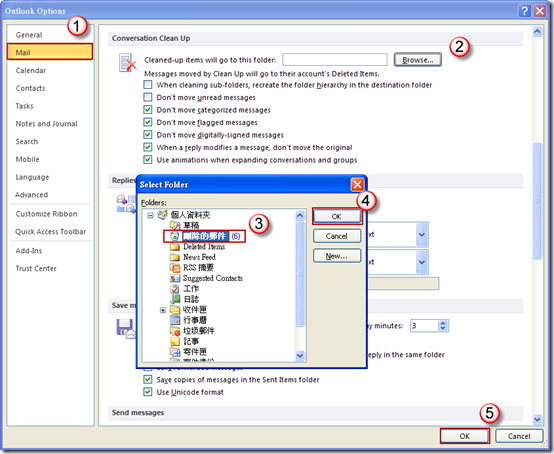[Outlook2010]使用 Clean Up 輕鬆刪除重複內容的郵件
一、簡介
以前使用 Outlook 收信時,郵件總會不斷的回覆回覆再回覆,這些重複重複再重複的郵件該如何處理? 在 Outlook 2010 中提供 Clean Up 功能,讓您可以輕鬆刪除重複訊息的郵件。
以回覆郵件並且沒有將先前的郵件內容清除為例子,當
A 寫信給 B,B 又回信給 A,則 A 收到的郵件為 A內容 + B內容
當 A 又回信給 B 時,則 B 收到的郵件為 (A內容 + B內容) + A新內容
此時只要透過 Clean Up 功能,就會幫您保留最後 (A內容 + B內容) + A新內容,並刪除先前重覆內容的郵件。
以下說明如何使用與設定 Clean Up 功能。
二、使用
1. Clean Up Conversation : 根據您選擇的郵件進行清除郵件
(1) 選擇郵件。
(2) 按 [Clean Up],選擇 [Clean Up Conversation]。
(3) 出現提示視窗,說明刪除後的郵件會放到哪個資料夾,以下圖為例,會放到 [刪除的郵件] 資料夾中。
(4) 假如想要變更 Clean Up 設定,可點選 [Settings],假如想要進行清除,則點選 [Clean Up]。
2. Clean Up Folder : 根據您選擇的資料夾進行清除郵件
(1) 切換到要清除郵件的資料夾。
(2) 按 [Clean Up],選擇 [Clean Up Folder ]。
(3) 出現提示視窗,說明刪除後的郵件會放到哪個資料夾,以下圖為例,會放到 [刪除的郵件] 資料夾中。
3. Clean Up Folor & Subfolders : 與 Clean Up Folor 相似,根據您選擇的資料夾以及它的子資料夾清除郵件,使用方式相同,因此不多加描述。
三、設定
接著來設定 Clean Up 功能
(1) 點選 [File]->[Options]。
(2) 出現 [Outlook Options],在左邊切換到 [Mail] 頁籤,在右邊找出 Conversation Clean Up 類別,就會有 Clean Up 相關設定
(3) 常用的設定是要將清除郵件存放在哪個資料夾,我們可以點選 [Cleaned-up items will go to this folder] 右邊的 [Browse] 按鈕,選擇資料夾後按 [OK] 即可。
四、相關連結